标签:
3D制图软件说起3d建模软件,可能很多朋友都会想起autodesk公司推出的3DMAX软件。Blender是一种3D建模制作类的软件,在其中我们不仅可以轻松制作出各种3D动画,并且还支持多边形制图,同时为你提供全面的3D创作工具,为动画制作人员提供极大的便利。另外还它具有区域的描绘、光源的形式、运动曲线等这些特点,喜欢的朋友快来下载。
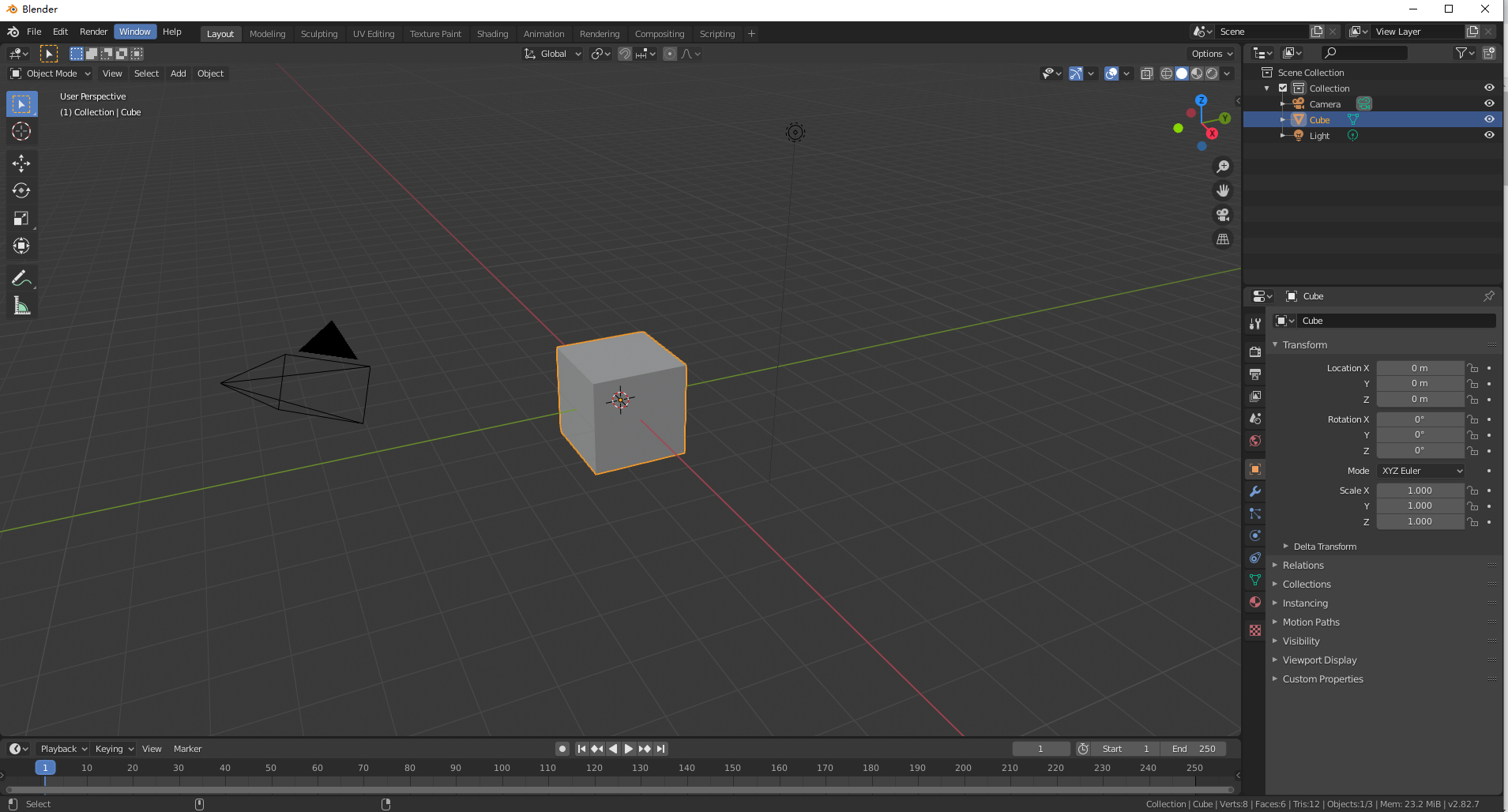
中文设置方法:
1. 点击菜单File >> User Preferences。
2 在弹出窗口 “Blender User Preferences” 中选 System 选项卡,并依次勾选 International Fonts 、 Interface 和 Tooltips 。
3. 再点击“Language:Default (Default)” 列表,选择 “Simplified Chinese (简体中文)”。
4. 点击 “保存为默认” 即可。
软件功能
1、网格:由“面、边、顶点”组成的对象,能够被网格命令编辑修改的物体。
2、曲线:曲线是数学上定义的物体,能够使用权重控制手柄或控制锚点操纵, 也就是一般矢量软件中常见的钢笔曲线。
3、NUBRS 曲面:是可以使用使用控制手柄或控制点操纵表面的四边,这些都是有机的和圆滑的但有非常简单的外形。
4、元对象:新版本翻译为融球,部分软件也称其为变形球(Metaballs)。
5、文本对象:创建一个二维的字符串,用来生成三维字体。
6、骨骼:骨骼用于绑定 3D 模型中的顶点,以便它们能摆出 Pose 和做出动作。
7、空对象:也就是一般软件中常见的辅助对象,是简单的视觉标记,带有变换属性但不可被渲染。
8、晶格:使用额外的栅格物体包围选定的网格,通过调整这个栅格物体的控制点,让包住的网格顶点产生柔和的变形。
9、相机:即摄影机,是用来确定渲染区域的对象,提供了对角、九宫、黄金分割等多种构图参考线。
10、灯光:它们常常用来作为场景的光源,BI 下自带的光源类型为:点光源(泛光灯)、阳光(平行光)、聚光灯、半球光、面光源(区域光)。
11、力场:用来进行物理模拟,它们用于施加外力影响,可以影响到刚体、柔体、以及粒子等,使其产生运动,常作用于空对象(辅助对象)上。
blender快捷键
1、停留:
停留(光标在某个按钮上方停留)。
2、属性:
Ctrl-C -- 复制按钮值(单个)。
Ctrl-V -- 粘贴按钮值(单个)。
Ctrl-C -- 复制整个向量或颜色值。
Ctrl-V -- 粘贴整个向量或颜色值。
RMB -- 打开上下文菜单。
Backspace -- 清空数值 (重置为0,或清空文本框)。
Minus -- 对数值做取负操作 (乘以 -1.0)。
Ctrl-Wheel -- 以步长为变化量增减数值。
对于弹出菜单,用于循环选项。
Enter -- 激活菜单或切换数值。
3、动画:
I -- 插入关键帧
Alt-I -- 清除关键帧
Alt-Shift-I -- 清除所有关键帧 (删除所有F曲线)。
Ctrl-D -- 指定驱动。
Ctrl-Alt-D -- 清除驱动。
K -- 添加至插帧集。
Alt-K -- 从插帧集移除。
Python脚本
Ctrl-C -- 在 操作按钮 上方执行,复制其python命令至剪贴板。
可以在Python控制台,或者在使用文本编辑器写脚本时使用。
Ctrl-Shift-C -- 在属性按钮上方执行,复制其数据路径(也可以从右键菜单执行)。
写驱动或脚本时很有用。
Ctrl-Alt-Shift-C -- 在属性按钮上方执行,复制其数据块和属性的 完整 数据路径。
注意:大多数情况下,最好基于上下文访问数值,而不是通过名称。
4、拖动:
Ctrl -- 拖动时吸附步进增量。
Shift -- 精确控制数值。
Ctrl-Shift -- 精确吸附, 使用吸附约束高精度移动物体。
5、文本编辑:
Home -- 回到行首。
End -- 挑到行尾。
Left, Right -- 以字符为单位移动光标。
Ctrl-Left, Ctrl-Right -- 以单词为单位移动光标。
Backspace, Delete -- 删除字符。
Ctrl-Backspace, Ctrl-Delete -- 删除单词。
Shift -- 按下该键的同时移动光标选择。
Ctrl-A -- 选择所有文本。
Ctrl-C -- 复制选中文本。
Ctrl-X -- 剪切选中文本。
Ctrl-V -- 在光标位置粘贴文本。
6、确认与取消:
Esc, RMB -- 取消。
Enter, LMB -- 确认。